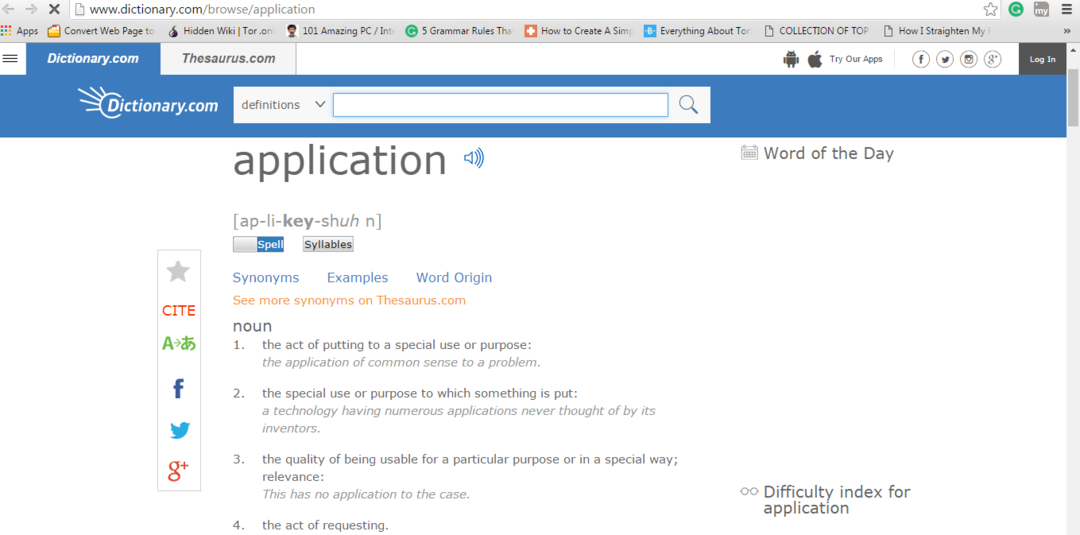Por Supriya Prabhu
O BIOS nada mais é do que um sistema básico de entrada / saída que é um software que ajuda a inicializar seu laptop. Isso está embutido na placa-mãe do seu laptop, que é um pequeno pedaço de código. O software BIOS é executado basicamente toda vez que você liga o sistema e é pré-instalado no laptop. Se você deseja saber as informações sobre o BIOS, continue lendo este artigo, que o ajuda a conhecer a versão do BIOS de várias maneiras.
Índice
Método 1: Conheça a versão do BIOS no sistema Windows 11 por meio de informações do sistema
Passo 1: Abra o aplicativo Informações do sistema.
pressione Vencer tecla em seu teclado e digite informação do sistema.
Então, Hit Digitar Chave.

Passo 2: Na janela do aplicativo de informações do sistema
Você pode ver que há Versão / data do BIOS mencionado como mostrado na imagem abaixo.

Este método permite verificar a versão do BIOS em seu laptop.
Método 2: Conheça a versão do BIOS no sistema Windows 11 por meio do prompt de comando
Passo 1: Abra o Prompt de Comando como administrador.
pressione Vencer tecla em seu teclado e digite cmd.
Em seguida, clique com o botão direito do mouse no aplicativo Prompt de comando nos resultados da pesquisa.
Clique em Executar como administrador no menu de contexto.

Passo 2: Na janela do prompt de comando
Copie e cole o comando abaixo e pressione a tecla Enter no teclado.
systeminfo | findstr / I / c: bios

Você pode ver a versão do BIOS exibida com a data após a execução do comando acima.
Espero que você tenha gostado deste método para verificar a versão do BIOS.
Método 3: Conheça a versão do BIOS no sistema Windows 11 por meio da ferramenta de diagnóstico DirectX
Passo 1: Abra o comando dxdiag run.
pressione Vencer tecla em seu teclado e digite dxdiag.
Clique dxdiag execute o comando a partir dos resultados da pesquisa.

Passo 2: Na janela de comando de execução do Dxdiag
Há uma seção de informações do sistema que exibe o BIOS versão conforme mostrado na imagem abaixo.

Este método permite saber a versão do BIOS em seu sistema.
Espero que este artigo tenha sido informativo e útil.
Informe-nos de qual método você gostou, deixando comentários abaixo.
Obrigado!